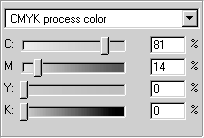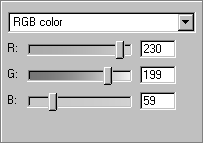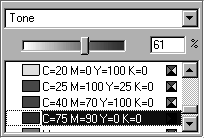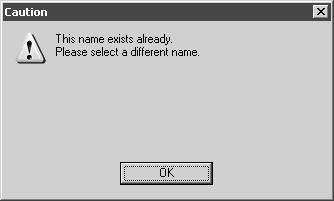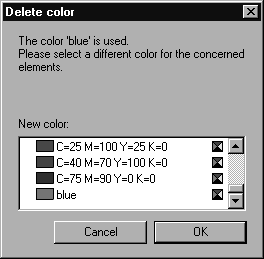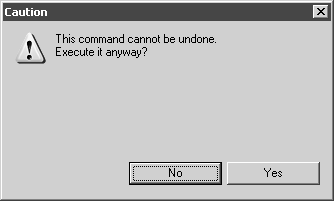색상 편집
색상을 편집하려면 색상 편집 명령을 선택합니다. 다음과 같은 대화상자가 열립니다.
표시된 값은 현재 색상을 나타냅니다. 이름 아래의 색상 필드에 이 색상이 표시됩니다. 두 개의 화살표 버튼

을 사용하여 색상 목록을 페이징할 수 있습니다.
이 대화상자에서는 활성 그림에 대해 정의된 모든 색상의 기능을 편집할 수 있습니다. 새 색상을 생성하거나 기존 색상을 삭제할 수도 있습니다.
확인을 클릭해야 변경 내용이 적용됩니다. 취소를 클릭하면 색상 목록을 변경하지 않고 대화상자가 종료됩니다.
| 색상을 삭제하면 이 색상을 사용하는 요소, 펜 또는 할로에 대체 색상이 지정됩니다. 대화상자를 취소해도 이 변경 내용은 취소되지 않습니다. |
색상 속성 수정
팝업 메뉴에 색상이 CMYK 프로세스 색상, RGB 색상 또는 사용자정의 색상 중 어느 색상으로 생성되었는지가 표시됩니다. 슬라이더나 입력 필드를 사용하여 색상 혼합을 변경하고 색상 유형을 변경할 수 있습니다.
선택한 색상에 대한 색조를 생성하려면 새로 만들기를 클릭하고 초기 색상과 관련된 새 이름을 입력합니다. 초기 색상의 색상 속성이 유지됩니다. 팝업 메뉴에서 색조를 선택하고 색상 목록에서 초기 색상을 클릭합니다. 슬라이더나 입력 필드를 사용하여 색조를 설정합니다. 확인을 클릭하면 수정된 색상이 색상 목록에 표시됩니다.
새 색상 생성
새 색상을 생성하려면 새로 만들기 버튼을 클릭합니다. 처음에 이 색상은 선택한 색상의 색상을 갖습니다. 텍스트 형식에 고유한 이름을 지정하십시오. 같은 이름의 색상이 있으면 다음과 같은 경고 창이 표시됩니다.
확인을 클릭하고 이름을 변경합니다. 이제 필요에 따라 설정을 변경할 수 있습니다.
실수로 새로 만들기를 클릭했거나 생성 프로세스를 중지하려면 아래 설명된 것처럼 색상을 삭제할 수 있습니다.
팝업 메뉴에서 새 색상 명령을 선택하여 새 색상을 생성할 수도 있습니다.
색상 삭제
삭제 버튼을 클릭하여 현재 표시된 색상을 삭제할 수 있습니다.
그림이나 펜 또는 할로에서 사용하지 않는 경우 색상은 즉시 삭제됩니다. 그렇지 않으면 먼저 영향을 받는 요소에 지정할 대체 색상을 정의해야 합니다.
충돌을 피하기 위해 새 색상을 바로 지정해야 합니다. 이 지정은 취소할 수 없습니다. 따라서 확인을 클릭하면 프로그램에서는 사용자의 최종 확인을 요청합니다.
변경하지 않으려는 경우 아니요를 클릭합니다. 예를 클릭하면 새 색상이 즉시 지정됩니다. 나중에 색상 편집 대화상자를 취소할 수 있지만 지정은 그대로 유지됩니다.
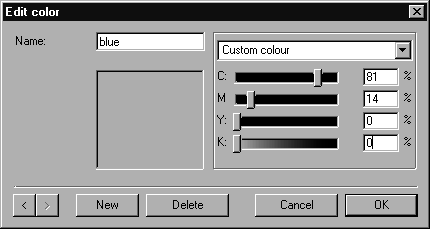
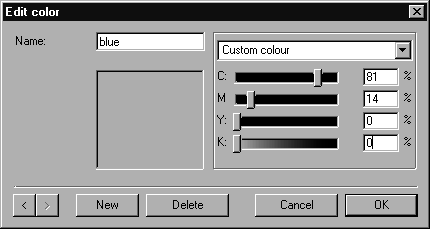
 을 사용하여 색상 목록을 페이징할 수 있습니다.
을 사용하여 색상 목록을 페이징할 수 있습니다.